Tips för Windows 10: Fäst specifika inställningar till Start-menyn
Windows 10 är fullt av nya funktioner och en avdem är möjligheten att fästa specifika inställningar till den nya Start-menyn. Detta är praktiskt om du ofta ändrar låsskärmen till exempel och vill ha enklare åtkomst till den. Så här gör du och som en bonus visar jag dig hur du säger Cortana att göra det åt dig.
Fäst favoritinställningar till Windows 10 Startmeny
Medan du blir anpassad till Windows 10 ochnär du justerar det hittar du dig mycket i Inställningar. Och det kan finnas en specifik inställning som du använder ofta, så du kanske vill fästa den till Start-menyn.
För att göra det, öppna Inställningar för det avsnitt du behöver, i det här exemplet använder jag Låsskärm, högerklicka> Fäst till start.

Notera: Den klassiska kontrollpanelen som du är van vid finns fortfarande i Windows 10. Du kan också fästa dina ofta använda funktioner därifrån med samma metod ...högerklicka> Fäst till start.
I exemplet nedan fästde jag två inställningar -Låsskärm och teman. Jag har också fäst program och funktioner från den traditionella kontrollpanelen. Att välja låsskärmsbrickan får upp den inställningen direkt så jag snabbt kan göra justeringar.
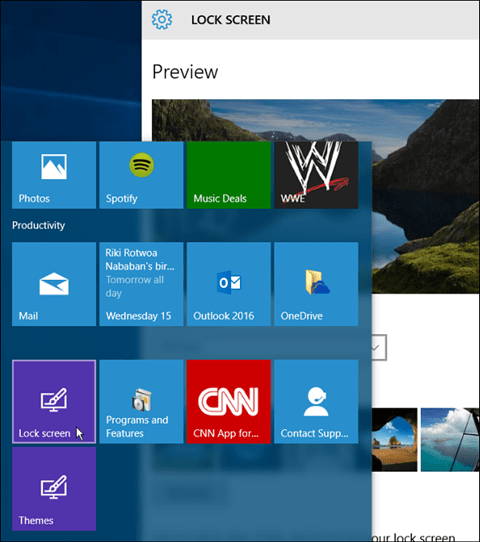
Eller om du väljer fliken Program och funktioner kommer det att uppstå så att jag kan avinstallera program eller slå på eller stänga av Windows-funktioner.
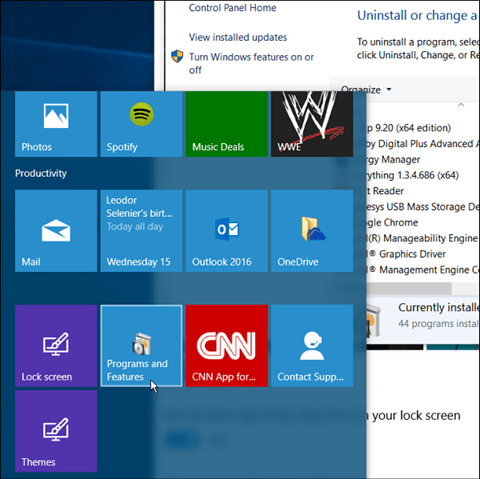
Använda Cortana
Det är definitivt värt att notera att du kan öppna de flesta inställningar (och göra många andra saker) genom att använda röstkommandon med Cortana. Bara säg: Hej Cortana. Öppna låsskärmen. Och hon öppnar den precis som om du skulle använda den fästade genvägen som visas ovan.
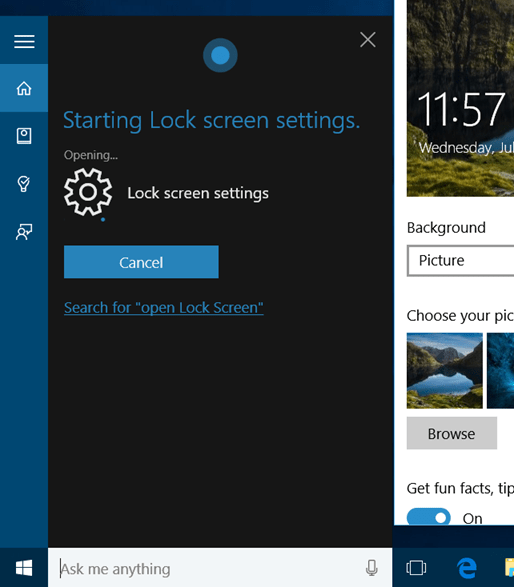
Hallå. Detta är det nya och senaste från Microsoft, så varför inte prova alla de nya coola funktionerna? Jag tycker att ju mer jag vänjer mig vid Cortana, desto mer använder jag röstkommandon ... sedan igen arbetar jag hemifrån ... ensam.
Mer information om det nya operativsystemet finns i arkivet för Windows 10-artiklar som vi hittills har byggt upp. Eller, för att ställa specifika frågor, kolla in gratis Windows 10-forum.










Lämna en kommentar